La integración y entrega continua de SAP le permite configurar su canalización CI/CD en la nube para construir, probar e implementar automáticamente su código con una herramienta de configuración fácil de usar.
También tiene una integración incorporada con el servicio de gestión de transporte en la nube SAP para transportar el código de un entorno a otro. Esta herramienta está disponible en su Plataforma de tecnología empresarial de SAP (SAP BTP) cuenta de prueba en Suite de Extensión, y en los próximos pasos, se suscribirá a este servicio y configurará su tubería CI/CD.
Las diferentes etapas de la tubería se pueden configurar de dos maneras:
- Editor de trabajo: Una interfaz de usuario interactiva ofrecida como parte de la integración continua de SAP y la entrega en SAP BTP para configurar fácilmente las diferentes etapas de la tubería.
- Repositorio de fuente: La configuración de la tubería se ingresará manualmente en el .yaml Archivo, que se basa en el proyecto de código abierto de SAP «Piper».
En los siguientes pasos, configurará la tubería CI/CD utilizando el editor de trabajo basado en gráficos:
- Abra su cuenta de prueba SAP BTP, vaya a Mercado de serviciosy busque «integración y entrega continua».

- Haga clic en el mosaico para abrir el servicio y haga clic en el Crear botón para suscribir al servicio, como se muestra a continuación.

- Hacer clic Crear en la ventana emergente para finalizar.

- Navegar al Usuarios nodo bajo Seguridad Para agregar roles de integración continua y entrega de SAP a su usuario en la cuenta SAP BTP.

- Haga clic en el usuario para navegar a la página de detalles, haga clic en el botón de tres puntos y elija Asignar colección de rolescomo se muestra en la siguiente figura.

- Seleccione el Administrador del servicio CICD rol, y haga clic Asignar colección de roles.

Ahora tiene la autorización para acceder a la integración y entrega continua de SAP.
- Navegar por Instancias y suscripciones en su cuenta de prueba SAP BTP y abre Integración y entrega continuas Al hacer clic en el icono resaltado.
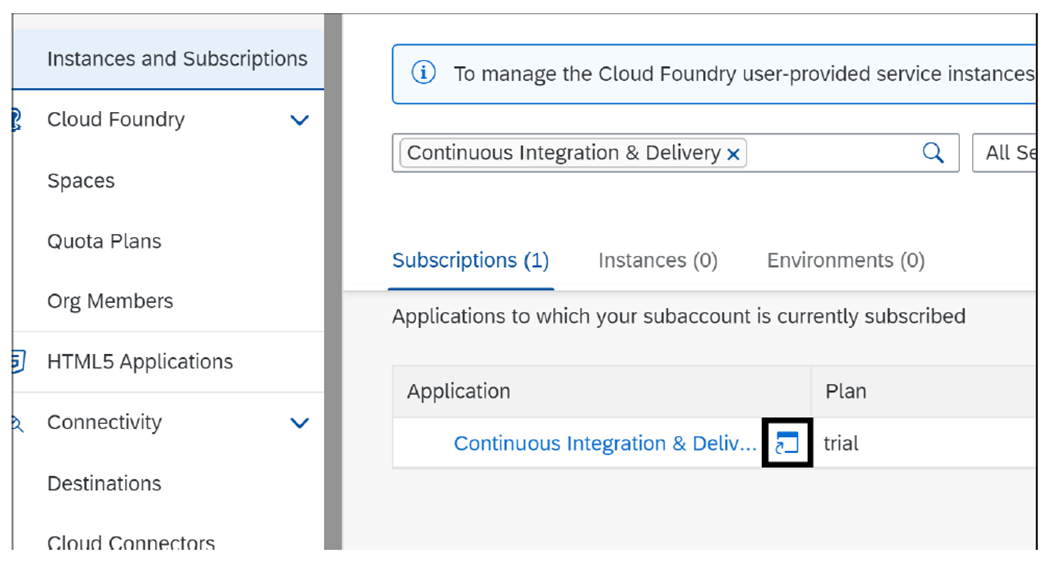
- Debe agregar sus credenciales de GitHub para conectarse a su repositorio desde la integración y entrega continua de SAP. Abrir el Cartas credenciales pestaña y haga clic en el icono más, como se muestra a continuación. La integración y entrega continua de SAP utilizará estas credenciales para acceder a su repositorio privado de GitHub.

- Ingrese el Github Nombre de usuario y Contraseña (Pat), y luego haga clic Crear.

- Agregue otra credencial para su cuenta SAP BTP para automatizar el Modelo de programación de aplicaciones de SAP Cloud Implementación de la aplicación en el entorno SAP BTP, Cloud Foundry, como se muestra a continuación. Debe ingresar las credenciales de su cuenta SAP BTP aquí.

- Navegar al Repositorios pestaña, y haga clic en el botón Plus para agregar su repositorio de GitHub, como se muestra en la siguiente figura.

- Ingrese la URL del repositorio de GitHub y seleccione las credenciales de GitHub que creó en los pasos anteriores. Deje los otros detalles como son, lo que generará un webhook que GitHub usará para activar el trabajo CI/CD. Hacer clic Agregar Para crear el repositorio.

- Navegar al Trabajos pestaña, y haga clic en el botón Plus para crear un nuevo trabajo de CI/CD.
- Hacer las siguientes configuraciones en el Información general Sección, como se muestra a continuación. Cuando se ejecuta el trabajo, el servicio obtendrá el código fuente del repositorio de git CapescalationJob de la rama principal.
-
- Nombre de trabajo: Ingrese un nombre único para su trabajo de CI/CD.
- Repositorio: Seleccione el repositorio de GitHub que creó en el Repositorio
- Rama: Ingrese «Principal» (nombre de rama de su repositorio Git).
- Tubería: Seleccionar Modelo de programación de aplicaciones de SAP Cloud.

- En el Etapas sección, asegúrese de la Modo de configuración está configurado en Editor de empleoque le brinda la opción de mantener la tubería CI/CD utilizando el editor de IU de la integración y entrega continua de SAP. La otra opción es Repositoriodonde puede mantener esta configuración en su código fuente (aplicación del modelo de programación de programación de aplicaciones de SAP Cloud) en lugar de usar el editor de UI.

- Para Herramienta de construccióndejar MTA según lo preseleccionado.
- Encender el Pruebas unitarias adicionalesy ir prueba como el valor preseleccionado en el Script NPM campo. Esto ejecutará las pruebas unitarias cuando se ejecute el trabajo. Si la prueba unitaria falla, el estado del trabajo se establecerá en Fallidoy cualquier etapa adicional en la tubería CI/CD no se ejecutará.

- Ignorar el Aceptación y Cumplimiento etapa y cambiar el Desplegarse en el espacio de la fundición en la nube a EN en el Liberar escenario. Por lo tanto, cuando las pruebas unitarias se ejecutan con éxito, la aplicación se implementará en el espacio Cloud Foundry en SAP BTP.

- Para ingresar los detalles, navegue a su subacrount de prueba SAP BTP y copie el Nombre de orgía, Punto final de la APIy Espacios hacia Liberar Sección en Integración y entrega continua de SAP.

- Seleccione el cfdeplo Credenciales que creó en los pasos anteriores, que se utilizarán para autenticar la implementación de la aplicación al entorno SAP BTP, Cloud Foundry. Hacer clic Crear Para guardar la configuración del trabajo.

Para el proceso de entrega continua, tiene la opción de encender el Cargar a la gestión del transporte en la nube para implementar el código en múltiples entornos (por ejemplo, calidad o producción). Para este ejemplo, deje esta opción apagada.
- Para activar manualmente este trabajo, haga clic en el Compilación de activadores botón en el Construcciones Sección, como se destaca en esta figura.

- Haga clic en la compilación para abrir el registro y esperar hasta que el estado sea exitoso, como se muestra en esta figura.

- En lugar de ejecutar el trabajo de CI/CD manualmente cada vez después de guardar su código fuente en GIT, configurará GitHub para activar el trabajo CI/CD automáticamente usando Webhooks cada vez que el código fuente se actualiza en el repositorio de Git. Navegar al CapescalationRepo en el Repositorios pestaña y elija Datos de webhook Para obtener los detalles del webhook, como se muestra en las dos figuras a continuación.


- Vaya a la configuración de su repositorio de git, haga clic en el Webhooks nodo y elige Agregar webhook Para agregar los detalles del webhook del paso anterior, como se muestra:

- Copie todos los detalles del paso anterior y haga clic en Agregar webhookcomo se muestra en esta figura.

- Para probar esto, vamos a su código fuente en su SAP Business Application Studio Espacio de desarrollo y agregue un comentario en su archivo de prueba unitario para empujar el código al repositorio de GitHub.

Nota: En tiempo real, realizará cambios de código reales para mejorar o implementar nuevas características y llevarlas al repositorio Git para activar el proceso CI/CD. Para fines de prueba, simplemente agregará un comentario para impulsar los cambios al repositorio Git.
- Cometer los cambios y empújalos a GitHub:
git add .
git commit -m ‘added a comment’
git push
- Abra el trabajo en la integración y entrega continua de SAP, y puede ver una nueva compilación activada, como se muestra en esta figura.

Si desea configurar los pasos del código fuente, elija Repositorio en lugar de Editor de empleo En el campo Modo de configuración que se muestra anteriormente.
Luego, debe agregar manualmente la tubería en su código ejecutando CDS Agregar Pipeline en su terminal de proyecto, que creará una carpeta con el nombre .tubería con el archivo config.yaml. Debe configurar la tubería CI/CD y sus etapas en este archivo de configuración.
¡Felicidades! Ahora ha configurado con éxito la tubería de CI/CD de la aplicación de programación de aplicaciones de SAP Cloud utilizando la integración y entrega continua de SAP en SAP BTP.
Nota del editor: Esta publicación ha sido adaptada de una sección del libro Guía de certificación SAP Extension Suite: Examen de desarrollo de desarrollo por Krishna Kishor Kammaje y Mahesh Kumar Palavalli. Krishna es un desarrollador apasionado y arquitecto de aplicaciones que trabaja en Convergentis. Es un contribuyente reconocido de la comunidad de SAP y fue nombrado mentor de SAP. Mahesh es un desarrollador senior en SAP Labs en Bangalore. Tiene más de 9 años de experiencia trabajando con clientes de sectores gubernamental y privado en las áreas de SAP Fiori, SAP Business Technology Platform, y Abapón.
Esta publicación fue publicada originalmente 4/2025.

